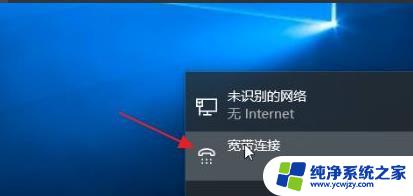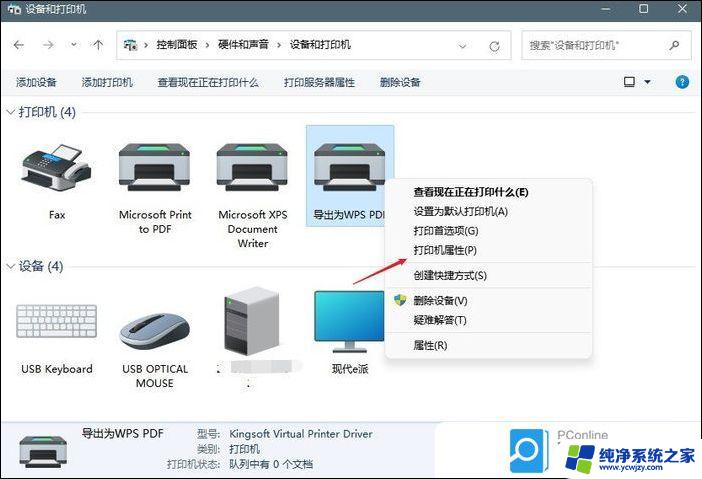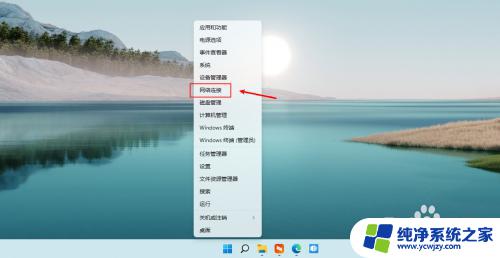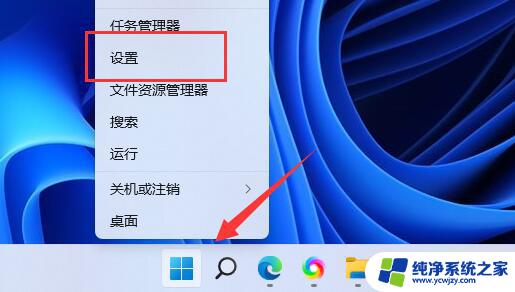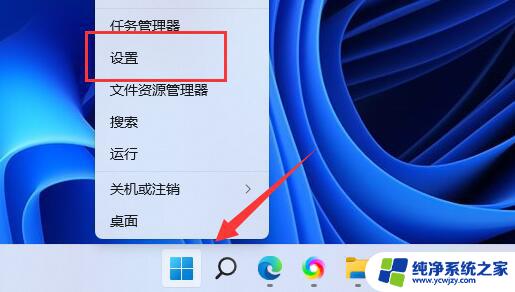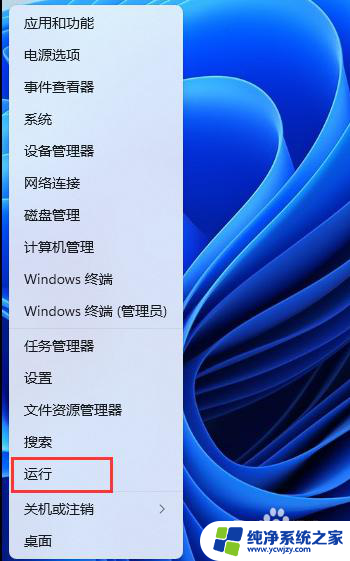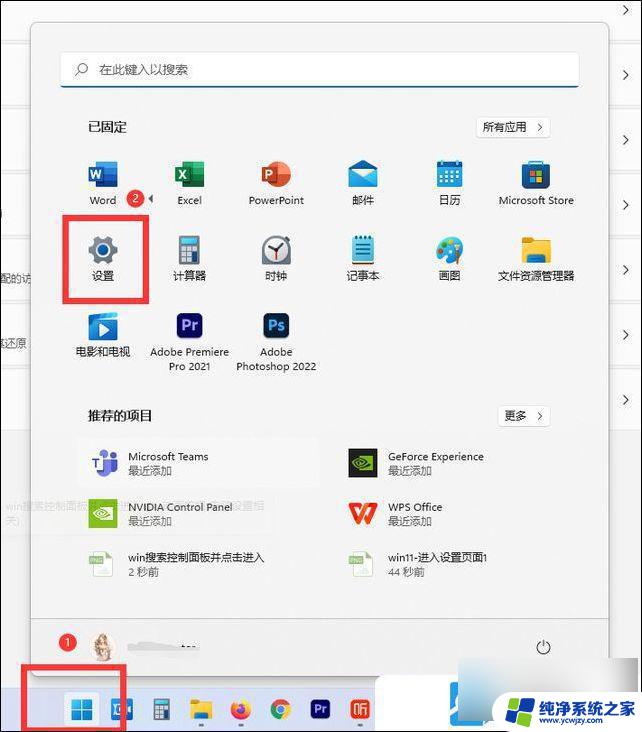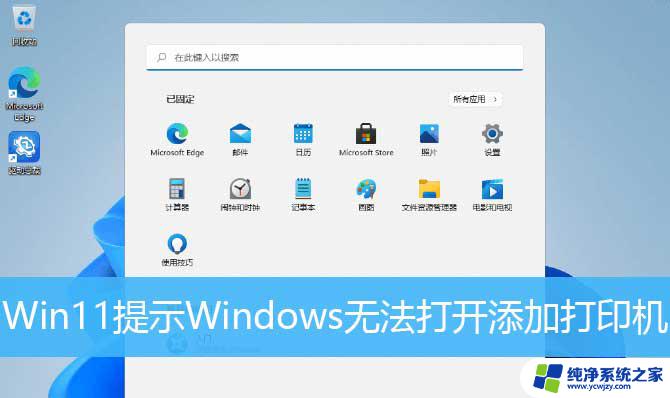win11系统添加网络打印机步骤
Win11系统作为微软公司最新推出的操作系统,给用户带来了全新的使用体验,其中网络打印机的设置成为了用户关注的焦点之一。在Win11系统中,设置网络打印机并非难事,只需按照简单的步骤操作即可完成。接下来我们就来详细介绍一下Win11系统添加网络打印机的步骤和设置方法。愿本文能够帮助到您顺利完成网络打印机的配置。
win11添加网络打印机操作步骤:
点击屏幕下方任务栏中窗户图标的开始菜单,然后点右上角的“设置“
在设置中找到“蓝牙和其他设备”打开,然后选择打印机和扫描仪打开,如下图所示。
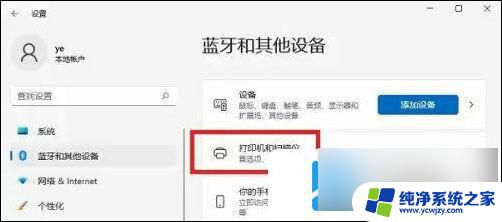
进入打印机和扫描仪管理界面,点击【添加设备】按钮,系统自动进行搜索可以添加的打印机,如下图所示。
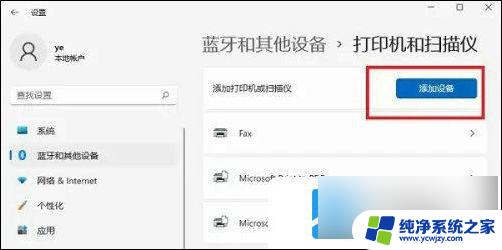
如果搜索不到,就在下面的“我需要的打印机不在列表中”,点击“手动添加”链接,如下图所示。
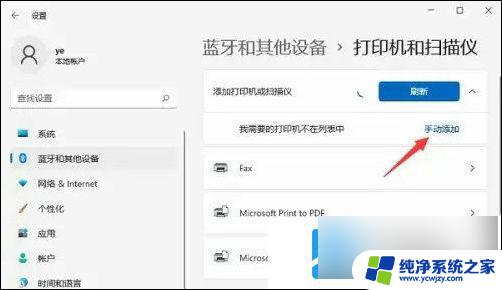
打开添加打印机窗口,这个窗口就比较熟悉了。WINDOWS系统都长这样,在选项中选择“使用ip地址或主机名添加打印机”,如下图所示。
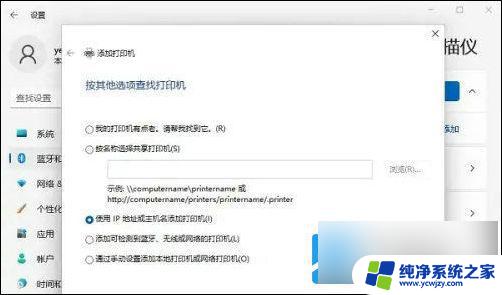
在设备类型中选择“自动检测”或“TCP/IP设备”,在主机名或IP地址中输入打印机的IP地址。如下图所示。
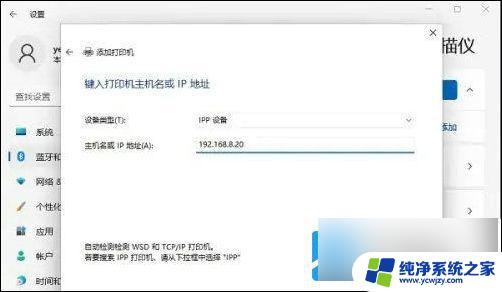
下一步,就会自动搜索驱动程序并安装。接下来就是等待自动安装完成,安装成功后就可以使用了,可以测试一下是否可以正常打印。
以上就是win11系统添加网络打印机步骤的全部内容,有需要的用户就可以根据小编的步骤进行操作了,希望能够对大家有所帮助。